学习vue ,环境搭建(VS code、node.js、cnpm、vue-cli)创建项目 并引入element
安装
1、Visual studio code(VS code)
往期博客:https://www.cnblogs.com/technicist/p/12677052.html
2、Node.js与cnpm
往期博客:https://www.cnblogs.com/technicist/p/12683787.html
3、Vue/cli脚手架
往期博客:https://www.cnblogs.com/technicist/p/13373475.html
使用vue -V命令查看版本的时候,很有可能会报错
报错解决的往期博客:https://www.cnblogs.com/technicist/p/13293808.html
项目创建
在自己电脑本地磁盘新建一个文件夹,用于保存项目,文件夹命名最好使用英文名称,
并进入到该文件夹,按住shift键不放,右击选中Windows PowerShell,输入vue create "项目名“ 命令,如下图,我创建的项目名为vue2

回车后,进入如下界面,键盘上下键选择需要的创建方法,这里选择manuallyselect features,手动选择配置的方式,然后回车
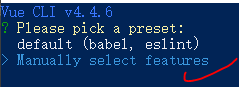
回车进入到如下界面,还是键盘上下键移动选择需要的项,按 空格键可以选中。选项说明如下:
Babel:将ES6 编译成ES5
TypeScript: 使用TypeScript
Progressive Web App (PWA) Support : 渐进式Web应用程序(PWA)支持
Router 和 Vuex: 路由和状态管理
CSS Pre-processors: css预编译
Linter/Formatter: 代码检查工具
Unit Testing : 单元测试
E2E Testing: E2E测试
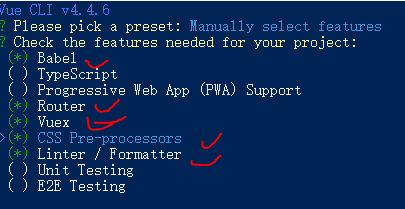
选择完成后,按回车
路由使用历史模式?这种模式充分利用history.pushState API来完成URL跳转而无须重新加载页面,这里填 y ,然后回车

使用什么css预编译器? 这里选择Sass/SCSS (with node-sass)

选择ESLint with error prevention only,回车
ESLint with error prevention only: 只进行报错提醒
ESLint + Airbnb config: 不严谨模式
ESLint + Standard config: 正常模式
ESLint + Prettier: 严格模式

Pick additional lint features:代码检查方式,选择Lint on save 保存时检查,回车

选择配置信息存放位置:单独存放或者并入package.json
这里选择 In dedicated configfiles

是否保存当前预设,下次构建无需再次配置
选择 n ,回车 ,等待下载

出现如下信息,表示安装成功

cd 项目名, 进入到项目的根目录,
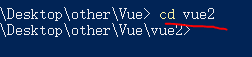
运行项目,输入命令:npm run serve
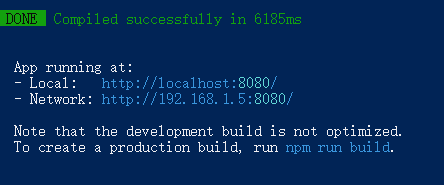
浏览器 访问:http://localhost:8080/ ,看到如下页面表示项目创建成功
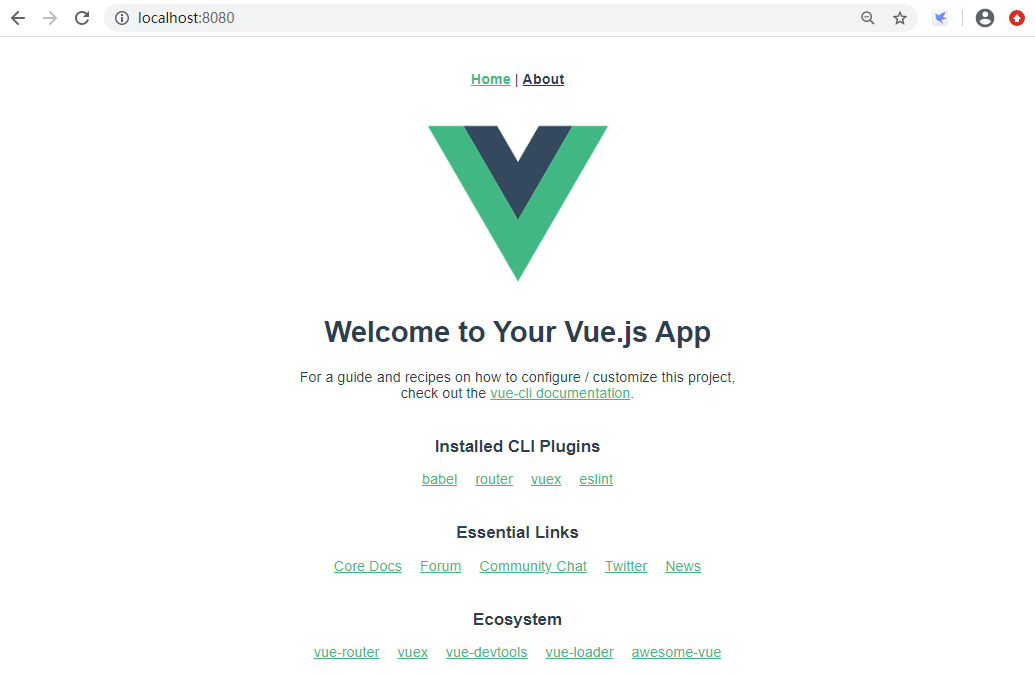
使用vs code 打开该项目,

vue-cli项目结构如下,其中src文件夹是需要掌握的,其他文件夹了解一下即可。
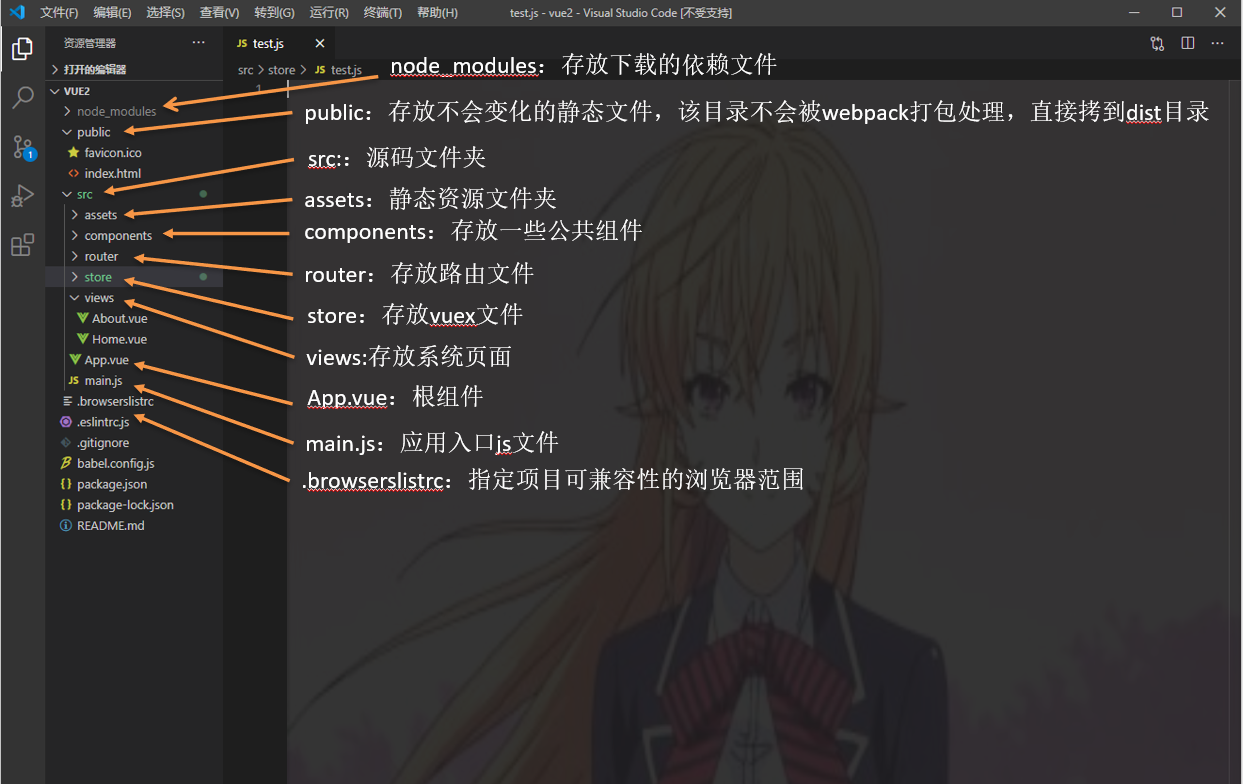
引入element
elementUI 官网:https://element.eleme.cn/#/zh-CN/component/installation
安装指令:npm i element-ui -S
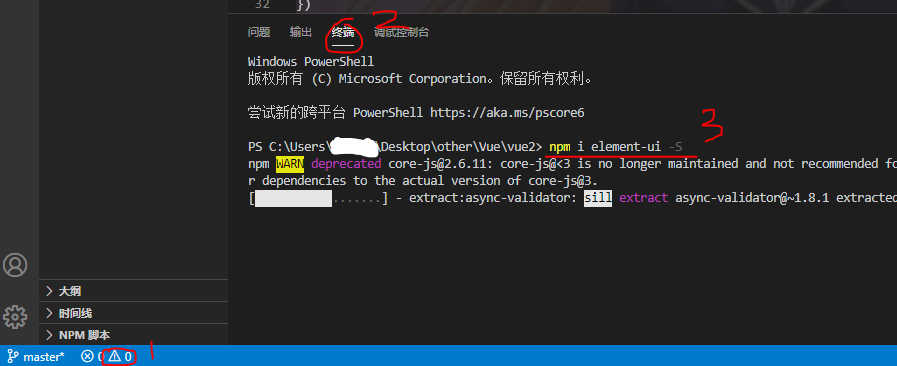
在项目main.js中引入element组件库和element样式文件
使用element
Vue.use(ElementUI);
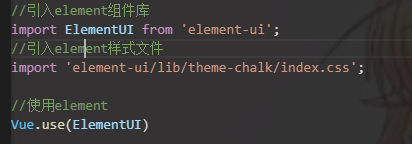
注意,添加完成后,要按 ctrl + S 进行保存
在About.vue中添加如下代码:
<template>
</template>
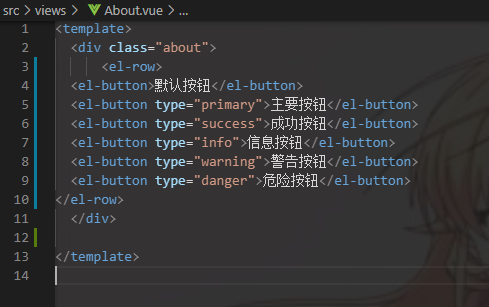
注意,添加完成后,要按 ctrl + S 进行保存
在命令行输入: npm run serve 运行程序
在浏览器访问:http://localhost:8080/about
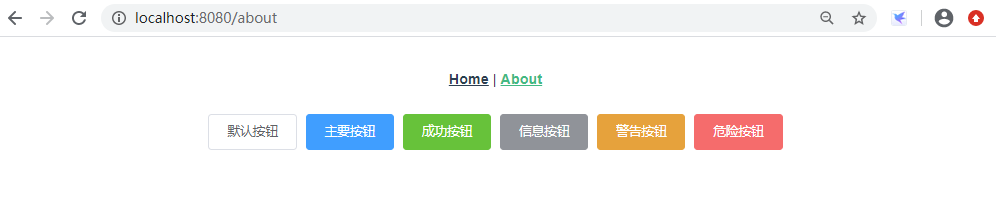
vs code插件安装
Vetur :这个插件是 vscode 能优雅写 Vue 的核心,代码高亮,语法检查等
Vue VSCode Snippets :代码补全
Element UI VSCode Snippets 、vscode-element-helper、vue-element-snippet、vue-element-sinppets、element UI Snippets: element的代码提示
安装插件步骤如下:
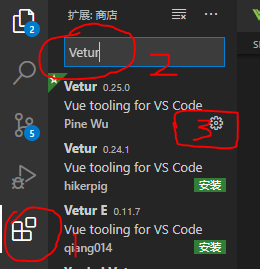
解决css属性在html标签里面不提示问题
设置 ->搜索prevent->把SnippetsPreventQuickSuggestions勾掉即可
如果是vue页面,需要把vscode右下角的页面模式选择为 html即可
学习vue ,环境搭建(VS code、node.js、cnpm、vue-cli)创建项目 并引入element的更多相关文章
- vue环境搭建与创建第一个vuejs文件
我们在前端学习中,学会了HTML.CSS.JS之后一般会选择学习一些框架,比如Jquery.AngularJs等.这个系列的博文是针对于学习Vue.js的同学展开的. 1.如何简单地使用Vue.js ...
- 前端(二十三)—— Vue环境搭建
目录 一.Vue环境搭建 一.Vue环境搭建 1.安装node 去官网下载node安装包 傻瓜式安装 万一安装后终端没有node环境,要进行node环境变量的配置(C:\Program Files\n ...
- Vue环境搭建、创建与启动、案例
vue环境搭建 """ 1) 安装node 官网下载安装包,傻瓜式安装:https://nodejs.org/zh-cn/ 2) 安装cnpm npm install - ...
- Nodejs学习笔记(十五)--- Node.js + Koa2 构建网站简单示例
目录 前言 搭建项目及其它准备工作 创建数据库 创建Koa2项目 安装项目其它需要包 清除冗余文件并重新规划项目目录 配置文件 规划示例路由,并新建相关文件 实现数据访问和业务逻辑相关方法 编写mys ...
- [转]Nodejs学习笔记(十五)--- Node.js + Koa2 构建网站简单示例
本文转自:https://www.cnblogs.com/zhongweiv/p/nodejs_koa2_webapp.html 目录 前言 搭建项目及其它准备工作 创建数据库 创建Koa2项目 安装 ...
- Nodejs学习笔记(十五)—Node.js + Koa2 构建网站简单示例
前言 前面一有写到一篇Node.js+Express构建网站简单示例:http://www.cnblogs.com/zhongweiv/p/nodejs_express_webapp.html 这篇还 ...
- Node.js学习笔记(1):Node.js快速开始
Node.js学习笔记(1):Node.js快速开始 Node.js的安装 下载 官方网址:https://nodejs.org/en/ 说明: 在Windows上安装时务必选择全部组件,包括勾选Ad ...
- vue环境搭建及项目介绍
搭建开发环境(搭建开发环境前必须安装node.js): 1.安装vue脚手架工具 $ npm install -g vue-cli 2.创建项目(注意项目名字不要有大写字母) vue init < ...
- hive_学习_01_hive环境搭建(单机)
一.前言 本文承接上一篇:hbase_学习_01_HBase环境搭建(单机),主要是搭建 hive 的单机环境 二.环境准备 1.说明 hive 的下载来源有: 官方版本:http://archive ...
- Vue环境搭建+VSCode+Win10
一.安装Node.js(js的运行环境) 1.在Node.js官网https://nodejs.org/en/download/下载安装包.2.下载后进行安装.3.打开命令行,输入node -v可以查 ...
随机推荐
- Nuxt.js 应用中的 afterResponse 事件钩子
title: Nuxt.js 应用中的 afterResponse 事件钩子 date: 2024/12/6 updated: 2024/12/6 author: cmdragon excerpt: ...
- StarBlog博客Vue前端开发笔记:(1)准备篇
前言 之前在[基于.NetCore 开发博客项目 StarBlog - (32) 第一期完结]里说到 StarBlog 的 Vue 前端系列已经写好了 本来打算后面再发的,不过最近有点懒没去写新的文章 ...
- Java和.Net互相使用RSA加密时的问题和处理方法
前言 我们产品是使用JAVA语言开发的,有个供第三方获取Token的接口,过程大概就是第三方先调一个注册接口,获取一个RSA公钥,然后用通过公钥加密后的一些认证信息调用获取Token的接口,如果信息无 ...
- LINUX通过STTY命令操作串口设备(LINUX串口操作命令)
stty(settty,设置tty)命令用于检查和修改当前注册的终端的通信参数 1.显示某个串口参数信息:stty -F /dev/ttySTM6 -a 2.设置某个串口参数信息: ...
- ADB安装与环境配置
前言 ADB(Android debug bridge)是可以操作Android设备的命令行工具 安装 点击链接即可直接下载 Windows https://dl.google.com/android ...
- E. Photoshoot for Gorillas
题意 给定一个整数 \(T\),代表共有\(T\)组测试用例,对于每组测试用例: 给定四个整数 \(n,m,k和w(1 \leq n,m \leq 2 * 10^5, 1 \leq w \leq n ...
- 东方通TongWeb7.0.4.9M4部署SuperMap iServer 11.2.1
一.软件版本 操作系统: CentOS Linux release 7.5.1804 (Core) JDK:11.0.18 东方通:TongWeb7.0.4.9M4 SuperMap iServer: ...
- 依赖注入在 dotnet core 中实现与使用:5. 使用支持 Unicode 的 HtmlEncoder
现象 在 ASP.NET Core MVC 中,当在页面中传递了一个包含中文字符串到页面的时候,页面的显示是正常的,但是如果查看页面源码,却看不到中文,变成了一串编码之后的内容. 例如,在页面中直接定 ...
- springboot带参数的文件上传
这个工程是在内网环境进行开发,u口也被封住了,所以不能把代码拷贝出来,于是把业务部分进行脱敏处理,核心代码手写一遍如下:一.html关键代码 <form id = "createFor ...
- The "https://packagist.phpcomposer.com/packages.json" file could not be down
composer自身版本太低了,更新下 composer self-update 使用阿里云镜像 composer config -g repo.packagist composer https:// ...
